Word使用过程中可能会遇到的一些小“坑”,并给出相应的解决办法
不管你做什么工作,都要用到Word办公,Word用得好,不仅受老板夸奖,最重要的是能提高工作效率,距离升职加薪又近了一大步,尤其是文员、HR、职场小白领
因此,今天小编给大家分享几个在Word使用过程中可能会遇到的一些小坑,并给出相应的解决办法,学会这几个小技巧,分分钟能够帮你提高效率,远离加班,下面咱们一起来学习吧!
1、字符间距太小,怎么调整? 在进行文档编辑排版时,文本间距的调整十分重要,字符间距太小,会显示非常拥挤,而合适的字符间距能让整个文章的排版看起来更为美观。
那么,怎么调整字符间距呢?
解决方法:选择需要添加着重号的文本,然后按【Ctrl+D】组合键,或点击【开始】-【字体】组右下角的扩展按钮,打开字体对话框,选择高级选项卡,在间距下拉列表中选择加宽,并设置合适的磅值,再点击确定按钮即可。
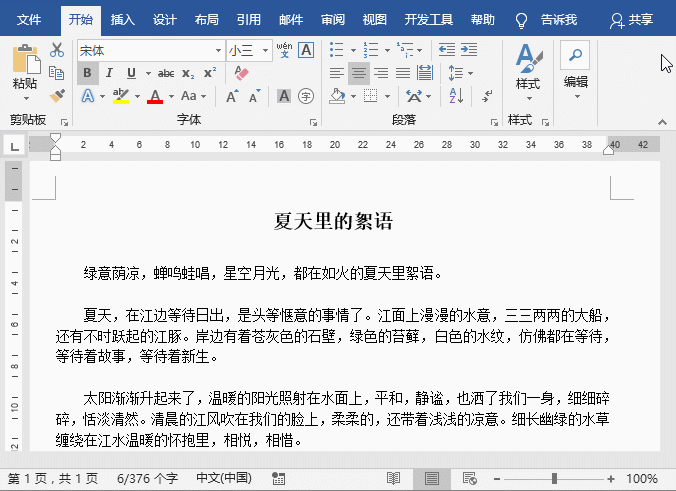
2、Word行间距太大,怎么调整?
有时候当我们从网页中复制文本到Word中后,却发现行间距怎么都更改不了,如下图所示,这是怎么回事呢?
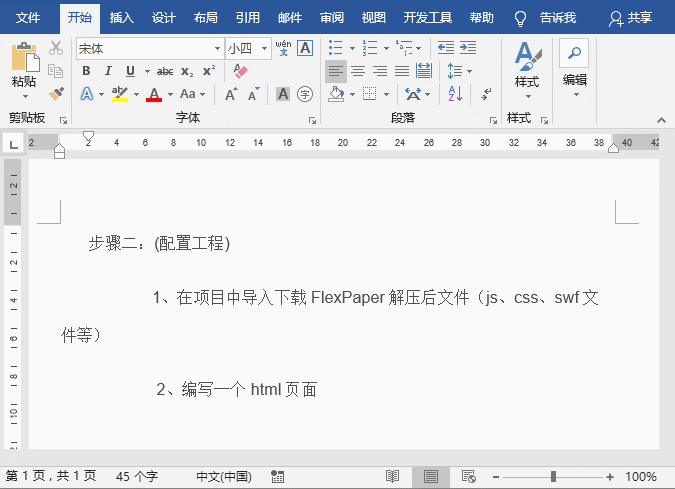
解决方法:选择文本,点击【开始】-【段落】组右下角的扩展按钮,在打开的段落对话框中取消勾选如果定义了文档网格,则对齐到网络复选框,点击确定按钮,再次设置行间距,即可更改了。
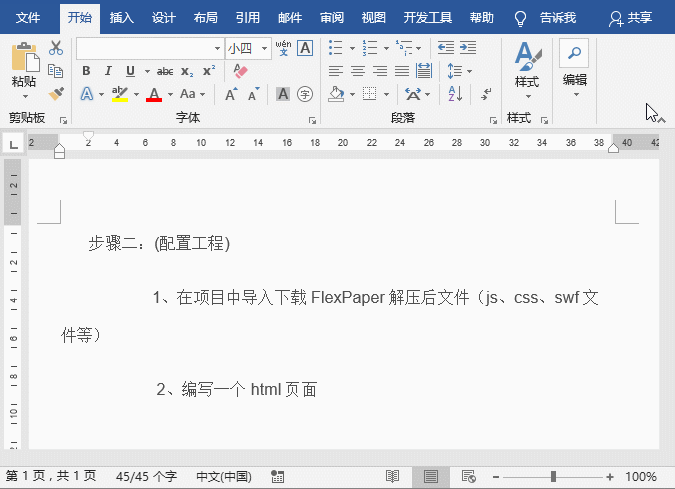
3、文字下的着重号,怎么添加?
当文档中某些文本需要被标记为重点时,最常用的方法是加粗文字,或者是为文字添加下划线和着重号,文字加粗和添加下划线,非常简单,在【开始】-【字体】组中即可实现。
但是着重号该如何添加呢?
解决方法:选择需要添加着重号的文本,然后按【Ctrl+D】组合键,或点击【开始】-【字体】组右下角的扩展按钮,打开字体对话框,在着重号下拉列表中选择着重号的格式,再点击确定按钮,即可为文本添加上着重号。

这几种情况,你是否遇到过呢?你还有掉入过其他的坑吗?如果本教程对您有所帮助,请记得关注点赞收藏转发一套带走!
即可加入考研、考公考编、四六级、计算机等级考试、教师编等【免费网课网盘群组】
易和谐资料优先在群组内补发
或者夸克APP内搜索群号:970062162



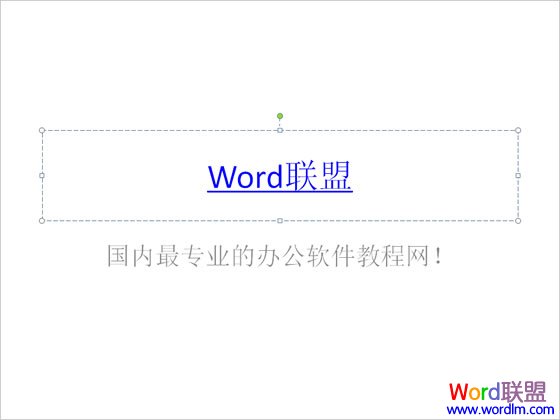

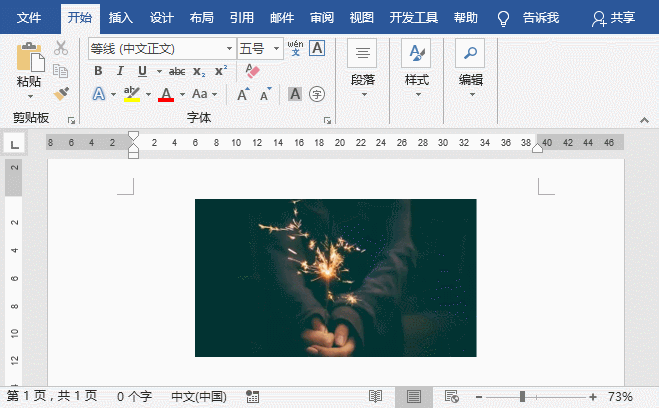
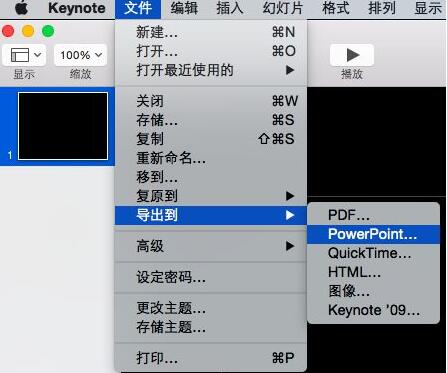

![表情[wunai]-叨客学习资料网](https://www.leobba.cn/wp-content/themes/zibll/img/smilies/wunai.gif)
![表情[tu]-叨客学习资料网](https://www.leobba.cn/wp-content/themes/zibll/img/smilies/tu.gif)
![表情[touxiao]-叨客学习资料网](https://www.leobba.cn/wp-content/themes/zibll/img/smilies/touxiao.gif)



暂无评论内容